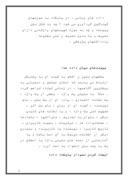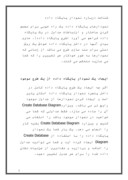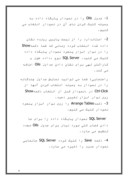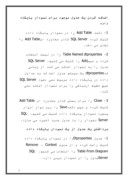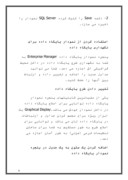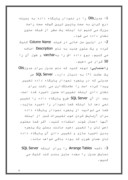بخشی از مقاله
نحوة ايجاد يك پايگاه داده
زمستان1385
تعريف پايگاه داده
منظور از ايجاد يك پايگاه داده ها ، سازماندهي داده ها به گونه اي است كه بتوان ميان بخشهاي آن ارتباط برقرار كرد و از راه جستجو به هر گونه آگاهي مورد نظر دست يافت .
پايگاه داده هاي پيوستار(Relational DATABASE):
بررسي بيشتر پايگاههاي ايجاد شده براي زبانهاي گوناگون ، نشان مي دهد كه از ميان سه گونه مهم و شناخته شده " سلسبه مراتبي "، " شبكه اي " و "پيوستار " ، نوع پيوستار بيشترين موفقيت را داشته است . دليل اين امر ، مي تواند سادگي نسبي و كارآيي بالاي آن باشد . نرم افزارهاي آماده اي براي اين منظور وجود دارد كه با بررسي ، مشاوره و آزمون مي تواند مناسبترين نمونه را برگزيد .
شكل داده ها :
داده هاي زباني ، در پايگاه به صورتهاي گوناگون گردآوري مي شود – چه به شكل متن پيوسته و چه به صورت فهرستهاي واژگاني داراي تعريف و يا بدون تعريف و حتي مجموعه يادداشتهاي پژوهشي .
پيوندهاي ميان داده ها:
بخشهاي متون و اقلام به گونه اي با يكديگر ارتباط مي يابند كه امكان جستجو و دستيابي به بيشترين آگاهيها ، در زماني كوتاه فراهم گردد . مثلأ با معرفي يك واژه ، بخشي از يك واژه ، يك نشانه اختصاري ، پاره اي از يك متن ، نام نويسنده ، گونه اي از زبان ، نام يك اثر ، مفهوم كلي يك واژه ، و يا نشانه هاي كليدي ديگر ، بتوان به تعاريف ، مترادفها ، متضادها ، همخانواده ها ، تركيبات ، نمونه كاربردي ، تاريخ كاربرد ، نويسنده يا كاربرنده و بسياري ديگر از اطلاعات مربوط به آن دست يافت و يا آمارهايي از دسته هاي معيني واژه يا اصطلاح در يك يا چند متن دلخواه به دست آورد .
ايجاد کردن نمودار پايگاه داده
شناخت درباره نمودار پايگاه داده
نمودارهای پايگاه داده يک راه خوبی برای مجسم کردن ساختار و ارتباطات جداول در يک پايگاه داده فراهم می آورد (طرح پايگاه داده). حاوی بودن آنها در داخل پايگاه داده خودش يک روش دستی برای سند سازی طرح می باشد از زمانی که نمودارها به طور خودکار هر تغييری را که شما می سازيد منعکس می کنند.
ايجاد يک نمودار پايگاه داده از يک طرح موجود
اگر چه ايجاد يک طرح پايگاه داده کامل در داخل پنجره نمودار پايگاه داده امکان پذير است و ايجاد کردن نمودارها از جداول موجود رايج تر می باشد. ويزاردCreate Database Diagram آن را ساده می سازد. فقط جداولی که شما می خواهيد در نمودار موجود باشد را انتخاب می کنيم و ويزارد Create Database Diagram بقيه کار را انجام می دهد. يک بار شما يک نمودار پايگاه داده را با استفاده از Create Database Diagram ايجاد کرده ايد و شما می توانيد جداول را اضافه و برداريد و مقاديری از جزئيات نشان داده شده را برای هر جدول تغيير دهيد.
ايجاد کردن يک نمودار پايگاه داده
1- پوشه Diagram را از پايگاه داده Aromatherapyراهبری می کنيم.SQL Server نمودار موجود را در قاب Detailsنشان می دهد.
2- دکمه New را کليک کرده SQL Server اولين صفحه از ويزاردCreate Database Diagram را
نشان می دهد.
3-Next را کليک کرده، ويزارد Create Database Diagram يک صفحه را نشان می دهد و از شما برای انتخاب جداولی که در نمودار پايگاه داده موجود می باشند سؤال می کند.
4- Add Related Tables Automatically را انتخاب کرده و سطح جداول موجود را 2 قرار می دهيم.
5- در ليست Available Tables ،Oils را انتخاب کرده و سپس Add را کليک می کنيم. ويزارد Create Database Diagram جدولOils را اضافه کرده و همه جداول مربوط به ليست جداول به نمودار اضافه می شوند.
6-Next را کليک کرده و ويزارد Create Database Diagramيک صفحه ای را نشان می دهد که از شما برای تأييد ليست جداول برای اضافه شدن به نمودار پايگاه داده سؤال می کند.
7-Finish را کليک کرده و ويزارد Create Database Diagram نمودار را ايجاد می کند.
راهنمايی: زمانی که SQL Serverيک نمودار پايگاه داده ايجاد می کند آن به وسيله خطوط که ارتباط بين آنها را نشان می دهد مربوط می شوند. شما می توانيد خطوط ارتباطی را به وسيله کليک کردن و درج آنها دوباره تنظيم کنيد. برای مثال شما ممکن است بخواهيد خطوط را مرتب سازيد به طوری که آنها متوجه ستونهای درگير شده در ارتباط يا آراسته کردن نمودار باشند.
8- دکمه Save را کليک کرده SQL Server يک کادر محاوره ای از شما برای نامگذاری نمودار سؤال می کند.
9- 10 Lesson را به عنوان نام تايپ کرده و سپس OK را کليک می کنيم.
تغيير دادن جزئيات نشان داده شده در يک نمودار يايگاه داده
1- جدول Oils را در نمودار پايگاه داده به وسيله کليک کردن نام آن در نمودار انتخاب می کنيم.
2- استاندارد را از ليست پايين رونده نشان داده شده انتخاب کرده زمانی که شما دکمهShow را در نوار ابزار پنجره نمودار پايگاه داده کليک می کنيد. SQL Server نوع داده، طول و کاراکتر تهی برای نشان دادن جداول Oils اضافه می کند.
راهنمايی: شما می توانيد نمايش جداول چندگانه را در نمودار به وسيله انتخاب کردن آنها از Ctrl-Click در نمودار، قبل از انتخاب دکمهShow روی نوار ابزار تغيير دهيد.
3- دکمهArrange Tables را روی نوار ابزار پنجره نمودار کليک می کنيم.
SQL Server نمودار پايگاه داده را برای جا دادن فضای کلی مورد نياز برای جدول Oils مجدد تنظيم می سازد.
4- دکمه Save را کليک کرده SQL Server جانمايی نمودار جديد را ذخيره می سازد.
اضافه کردن يک جدول موجود برای نمودار پايگاه داده
1- دکمه Add Table را در نمودار پايگاه داده کليک کرده SQL Server کادر محاوره ایAdd Table را نشان می دهد.
2- Table Named dtproperties را در ليست انتخاب کرده و سپسAdd را کليک می کنيم. SQL Server جدول را به نمودار اضافه می کند از زمانی کهdtproperties يک سيستم جدول است که به جداول داده در پايگاه داده مربوط نمی شود، SQL Server هيچ خطوط ارتباطی را برای نمودار اضافه نمی کند.
3- Close را برای بستن کادر محاوره ای Add Table کليک کرده و سپس دکمهSave را روی نوار ابزار پنجره نمودار پايگاه داده کليک می کنيم. SQL Server نمودار را با جدول جديد ذخيره می سازد.
برداشتن يک جدول از يک نمودار پايگاه داده
1- جدول Dtpropertiesرا در نمودار پايگاه داده کليک راست کرده و از منوی Context ، Remove Table From Diagram را انتخاب می کنيم. SQL Serverجدول را از نمودار برمي دارد.
2- دکمه Save را کليک کرده SQL Server نمودار را ذخيره می سازد.
استفاده کردن از نمودار پايگاه داده برای نگهداری پايگاه داده
پنجره نمودار پايگاه داده Enterprise Manager به شما به نگهداری طرح پايگاه داده در داخل محيط گرافيکی اش اجازه می دهد. شما می توانيد جداول جديد را اضافه و تغيير داده و ارتباط بين آنها را حفظ کنيد.
تغيير دادن طرح
پايگاه داده
يکی از مفيدترين قابليتهای پنجره نمودار پايگاه داده توانايی برای اصلاح پايگاه داده در داخل نمودار خودش می باشد.Graphical Display يک ابزار ويژه برای مجسم کردن جداول و ارتباطات در پايگاه داده تان می باشد و توانايی برای اصلاح طرح به طور مستقيم به شما برای ساختن تنظيمات فرعی (جزئی) به طور آسان اجازه می دهد.
اضافه کردن يک ستون به يک جدول در پنجره نمودار پايگاه داده
1- جدولOils را در نمودار پايگاه داده به وسيله درج کردن به سمت پايين ترين گوشه سمت راست بزرگ می کنيم تا اينکه يک سطر از شبکه ستون نشان داده می شود.
2- در اولين سل خالی در فيلد Column Name کليک کرده و يک ستون جديد به نام Description اضافه می کنيم. نوع داده اش را بهvarchar و طول آن را 50 قرار می دهيم.
راهنمايی: توجه کنيد که نام جدول برای جدولOils يک علامت (*) به دنبال دارد. SQL Server هر جدولی که در پنجره نمودار پايگاه داده تغيير پيدا کرده است را علامتگذاری می کند، برای نشان دادن اينکه تغييرات هنوز ذخيره شده است. بعد از آن SQL Server طرح پايگاه داده را تغيير نمی دهد تا اينکه شما نمودار را ذخيره سازيد. شما می توانيد از پنجره نمودار پايگاه داده برای آزمايش کردن خوب تغييرات قبل از اينکه آنها اعمال شوند استفاده کنيد. اگر شما محتوی ذهن تان را تغيير دهيد مانند بستن يک
پنجره بدون ذخيره سازی و تغيير دادن آن پايگاه داده تان همان طوری که بوده باقی خواهد ماند.
3- دکمه Arrange Tables را برای اينکه SQL Server نمايش جدول را مجدد سايز بندی کند کليک می کنيم.
4- دکمهSave را کليک کرده SQL Server يک کادر محاوره ای را نشان می دهد که از شما برای تأييد تغييرات جدول Oils می پرسد.
5-Yes را کليک کرده، SQL Server جدول Oils را با ستون جديد به هنگام می کند و علامت (*) را از Oil Table Display برمی داريم.
ايجاد کردن شئی های پايگاه داده
1- يک ناحيه خالی از پنجره نمودار پايگاه داده را کليک راست کرده و جدول جديد را از منوی Context انتخاب می کنيم. SQL Server کادر محاوره ای نشان می دهد که نامی برای جدول جديد درخواست کند.
راهنمايی: شما می توانيد همچنين يک جدول جديد به وسيله کليک کردن دکمهNew Table روی نوار ابزار پنجره نمودار پايگاه داده ايجاد کنيد.
2-Images را به عنوان نام جديد تايپ کرده و سپس OK را کليک می کنيم. SQL Server جدول را به نمودار اضافه می کند.
3- دو ستون برای جدول جديد اضافه می کنيم.
Allow Nullsطول نوع داده نام ستون
No 4 Int OilID No 16 Image picture
4- ستونOilID را به وسيله کليک کردنGray Box در سمت چپ نام ستون انتخاب کرده و سپس دکمه کليد اصلی را روی نوار ابزار پنجره نمودار پايگاه داده کليک می کنيم. SQL Server ، OilID را به عنوان کليد اصلی از جدول قرار می دهد.
5- جدول را کليک راست کرده، در زير منوی Table View رفته وColumn Names را انتخاب می کنيم. SQL Server ،Table Display را تغيير می دهد.
6- دکمهSave را کليک کرده SQL Server يک کادر محاوره ای را به شما نشان می دهد و برای تأييد تغييرات در طرح پايگاه داده سؤال می کند.
7-Yes را کليک کرده SQL Server جدول جديد را برای پايگاه داده اضافه می کند.
ايجاد کردن يک ارتباط در پنجره نمودار پايگاه داده
1- ستون OilID را در جدول Oils در نمودار پايگاه داده انتخاب می کنيم و آن را برای ستون OilID را در جدول Image درج می کنيم. SQL Server کادر محاوره ایCrate Relationship را باز می کند.
راهنمايی: شما می توانيد هر تغييری را که برای ارتباطات نياز داريد در اين کادر محاوره ای بسازيد.
2-Ok را کليک کرده، SQL Server کادر محاوره ای را می بندد.
راهنمايی: توجه کنيد که خط ارتباط بين جداولImages , Oils يک کليد کوچک در هر سر آن دارد. اين نشان می دهد که ارتباط يک به يک می باشد تا زمانی که ارتباط بين کليدهای اصلی می باشد. يک علامت کوچک تعريفی در سر ديگر خط ارتباط نشان می دهد که جداول زيادی در آن طرف ارتباط وجود دارد.
3- دکمهSave را کليک کرده، SQL Server يک کادر محاوره ای را نشان می دهد که از شئی برای تأييد تغييرات طرح پايگاه داده سؤال می کند.
4-Yes را کليک کرده، SQL Server نمودار و به هنگام سازی طرح پايگاه داده را ذخيره می سازد.
در محيط SQL Server شما جداول، نماها و ديگر شیءها که مربوط به تنظيم اطلاعات در يک پايگاه داده می باشد را ذخيره می کنيد. بنابراين اولين گام برای نمايش دادن يک برنامه پايگاه اطلاعاتی، به طور آشکار، ايجاد پايگاه داده می باشد و در اين درس خواهيم آموخت که چگونه آن را انجام دهيم.
ايجاد کردن پايگاه داده ها
برای هر پايگاه داده منطقی، SQL Server دو فايل فيزيکی ايجاد می کند: يکی برای Objects و ديگری برای Transaction Log .